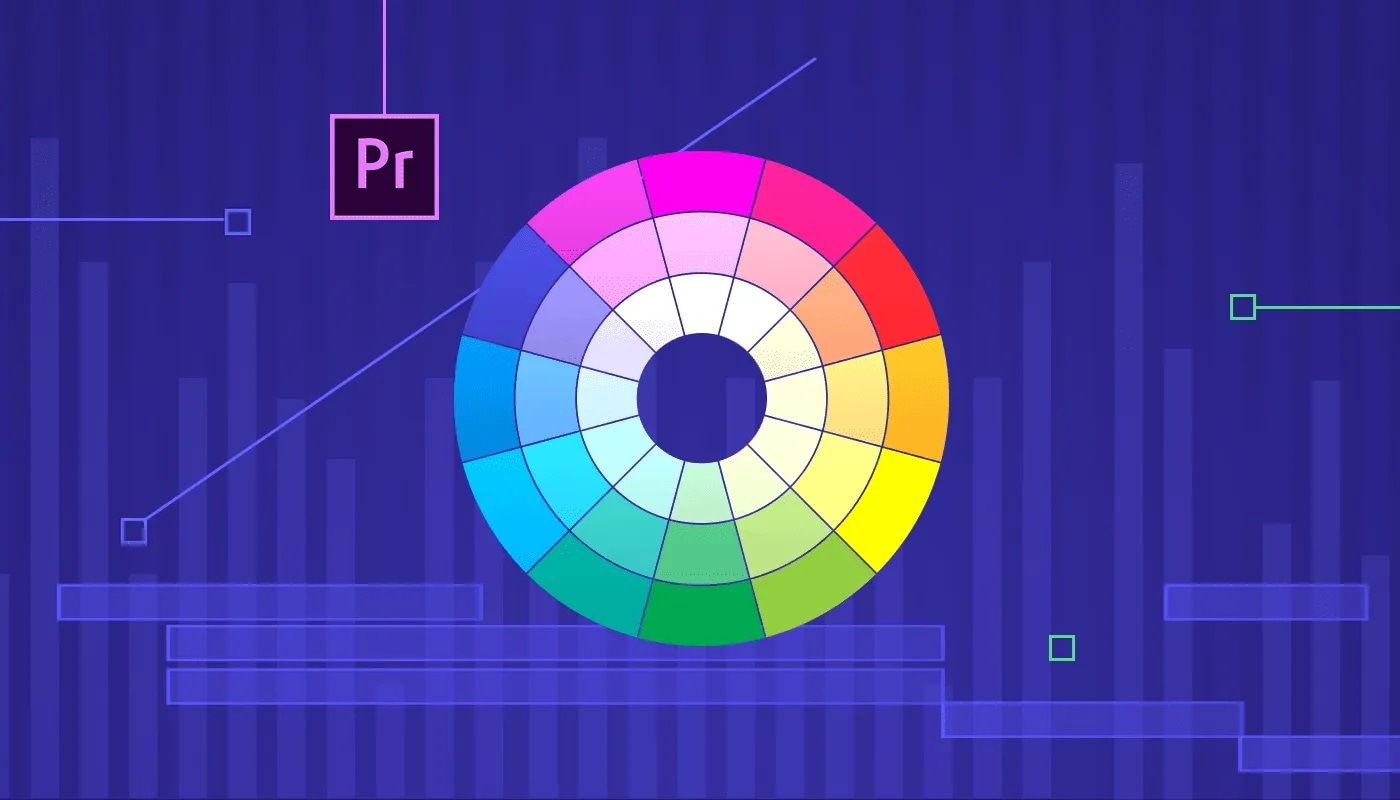
Adobe Premiere Pro ist einer der fortschrittlichsten Editoren auf dem Markt und bietet zahlreiche Funktionen und Tools, mit denen Sie Ihr Erlebnis verbessern können. Sie können zum Beispiel Lumetri Color verwenden, ein leistungsstarkes Tool zur Farbabstufung und -korrektur, um das Bildmaterial zu verbessern und die besten Ergebnisse zu erzielen.
Wenn Sie dieses Tool noch nie benutzt haben, helfen wir Ihnen gerne weiter. In der heutigen Anleitung geht es um alles, was Lumetri bietet, einschließlich der Aktivierung des Tools und der Bearbeitung Ihrer Videos. Wir raten Ihnen, dranzubleiben für eine Bonuslösung, die die Reise sicherlich zeitsparender und intuitiver machen wird.
In diesem Artikel
Was ist das Lumetri-Farbpanel?
Das Lumetri Farbpanel ist ein Tool, das in Adobe Premiere Pro und After Effects verfügbar ist. Mit diesem integrierten Tool können Sie Ihre Videos präzise farbkorrigieren und so die Stimmung, Atmosphäre und den Charakter des gewünschten Videos verbessern. Die Funktion bietet zahlreiche Möglichkeiten, auf die Sie zugreifen können, z.B. Abstufung, Farbton, Sättigung und vieles mehr.
Es gehört zu den universellsten Tools für die Farbanpassung auf dem Markt, aber der Nachteil ist, dass es eine steile Lernkurve hat. Wenn Sie also Adobe Premiere Pro oder After Effects nicht gut beherrschen, wird es Ihnen möglicherweise schwer fallen, sich an die Funktionen und Möglichkeiten anzupassen.
Der Hauptzweck des Lumetri-Farbpanels in Premiere Pro
Wie bereits erwähnt, ist Lumetri eine Funktion, die Ihnen hilft, die Farben in Ihren Videos zu bearbeiten. Im Folgenden stellen wir Ihnen die drei Hauptzwecke dieser Lösung vor, damit Sie herausfinden können, ob sie die richtige Lösung für Ihre Videos ist.
- Farbkorrektur - Mit Lumetri können Sie die Farben in Ihren Videos ausgleichen, was zu synchronisierten Ergebnissen führt.
- Farbabstufung - Das Tool hilft Ihnen auch, konsistente Videoergebnisse zu erzielen und die aktuelle Atmosphäre zu verbessern.
- Zielanpassungen - Sie können das Tool verwenden, um bestimmte Bereiche in Ihren Videos zu korrigieren, ohne andere Elemente zu beeinträchtigen.
Wie Sie sehen, ist es eine universelle Lösung, die Ihnen sicher helfen wird, Ihre Ziele zu erreichen.
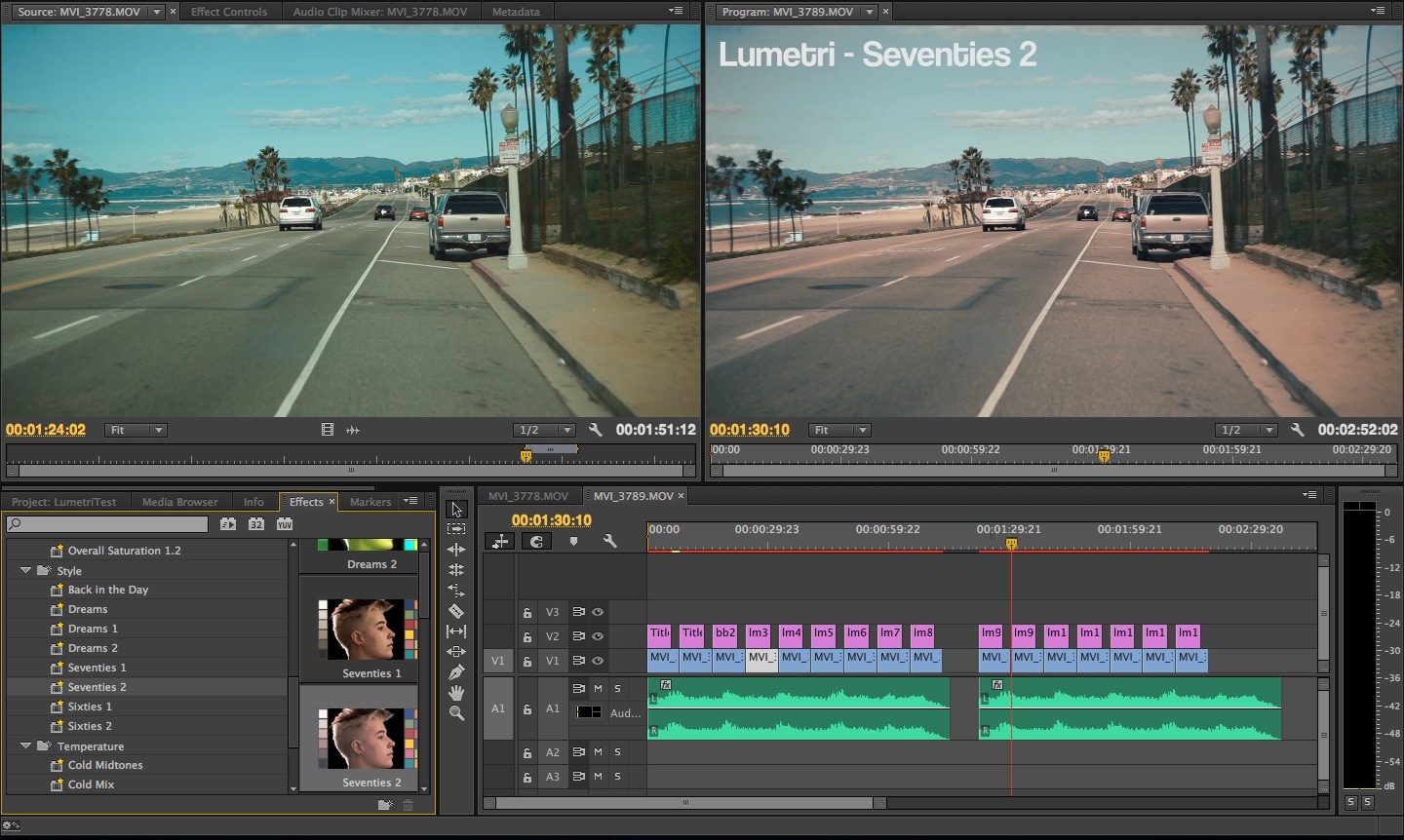
Erläuterung aller Abschnitte des Lumetri-Farbpanels
Bevor Sie sich in das Lumetri-Farberlebnis stürzen, sollten Sie sich unbedingt mit allen Abschnitten vertraut machen und herausfinden, welchen Sie benötigen, um Ihre Videos in Szene zu setzen. Im Folgenden stellen wir Ihnen alle sechs Abschnitte vor, damit die Reise so reibungslos wie möglich verläuft.
-
Grundlegender Abschnitt
Wie der Name schon sagt, enthält der grundlegende Bereich die grundlegenden Tools, mit denen Sie die Farben in Ihren Videos anpassen können. Sie haben zum Beispiel Zugriff auf Temperatur, Tönung, Belichtung, Schatten, Kontrast, Lichter und andere einfache Lösungen. Dies ist eine gute Option, wenn Sie schnelle Bearbeitungen vornehmen müssen und nicht tief in die Farberfahrung eintauchen möchten.
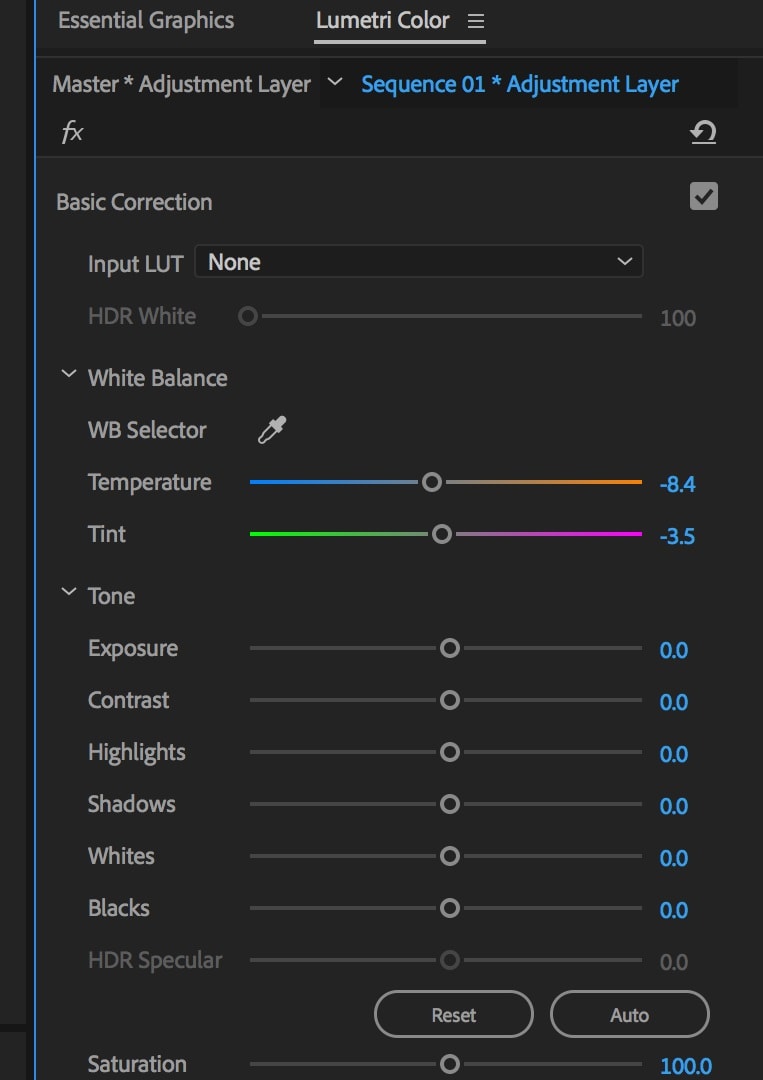
-
Kreativ Abschnitt
Im Kreativbereich können Sie außerdem schnelle Bearbeitungen mit automatischen "Filtern" und voreingestellten Farbpaletten für Ihre Videos vornehmen. Das Tool bietet Dutzende von Optionen, aus denen Sie je nach der Atmosphäre und Stimmung, die Sie für Ihre Inhalte schaffen möchten, wählen können. Außerdem können Sie die "Filter" nach Ihren Wünschen anpassen und die Farben entsprechend ändern.
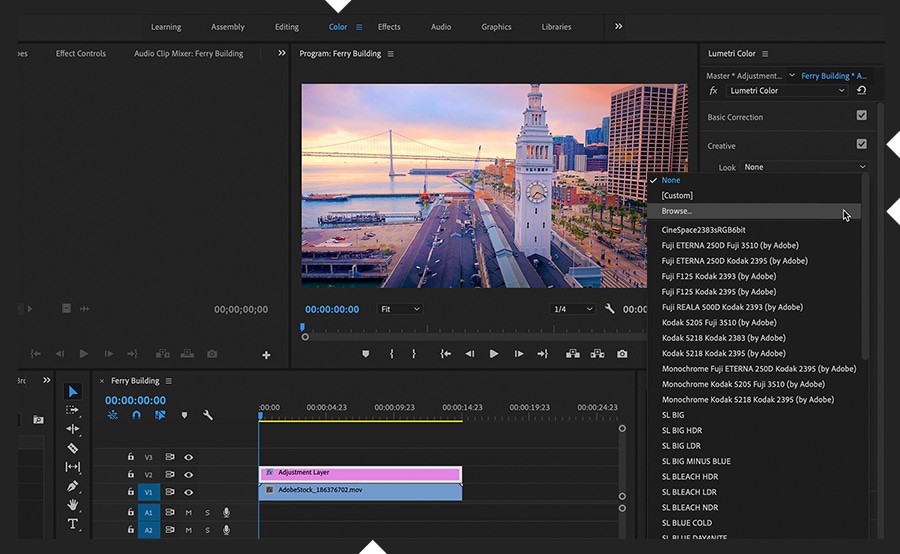
-
Kurven Abschnitt
Mit dem Kurvenabschnitt können Sie Ihr Erlebnis individuell gestalten und präzise und gut durchdachte Inhalte liefern. Wie der Name schon sagt, besteht er aus mehreren Kurven, wie RGB und Farbtönen, die Sie nach Ihren Wünschen anpassen können. Er ist einfach zu bedienen, bietet Ihnen aber alle notwendigen Funktionen, um professionelle Videos zu erstellen.
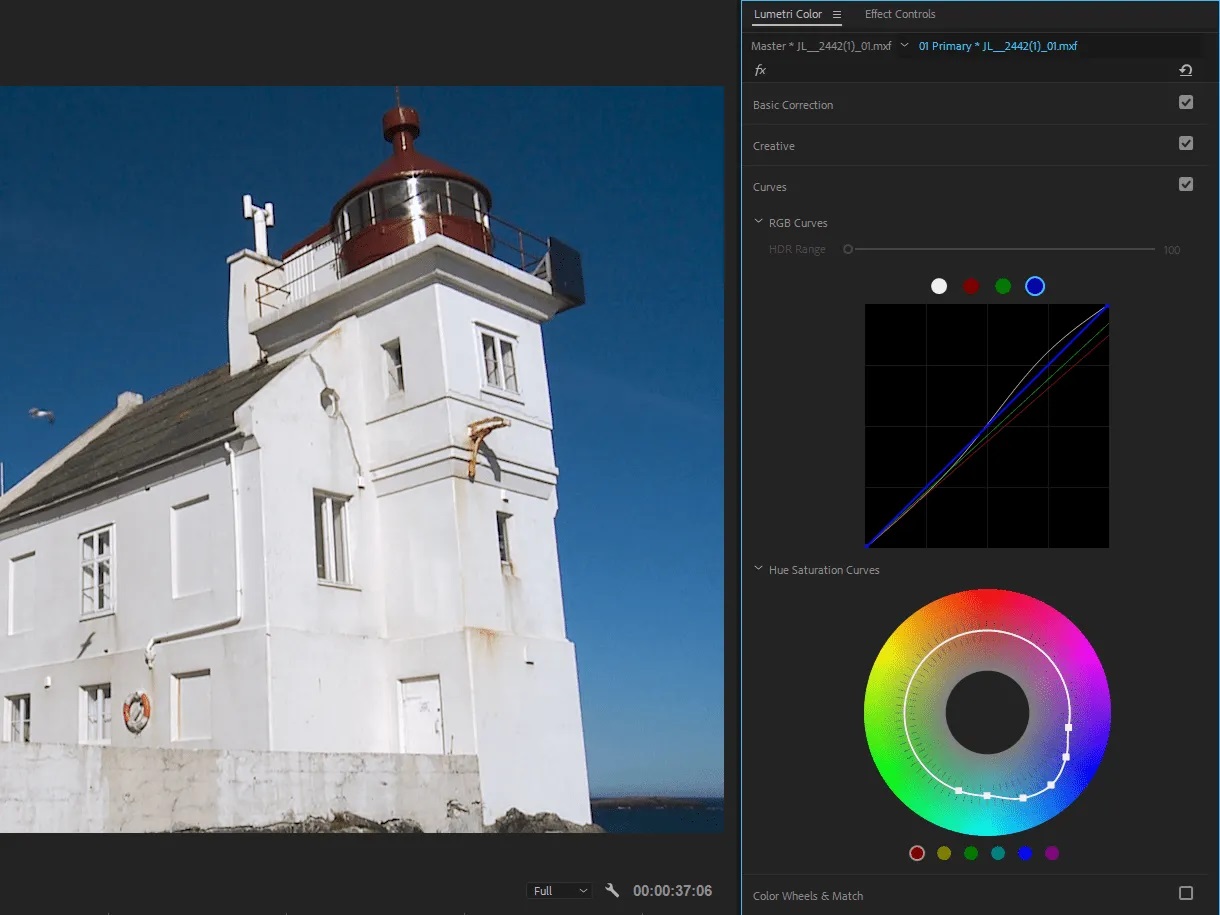
-
Abschnitt der Farbräder & Farbanpassung
Dieser Abschnitt ähnelt dem grundlegenden Abschnitt, nur dass Sie hier mehr Kontrolle über die Ergebnisse haben. Sie können drei Elemente anpassen: Helligkeit, Farbton und Sättigung. Diese Elemente gelten jedoch auch für andere Grundelemente wie Schatten und Lichter, so dass Sie die zuvor festgelegten Farbelemente vollständig anpassen können.
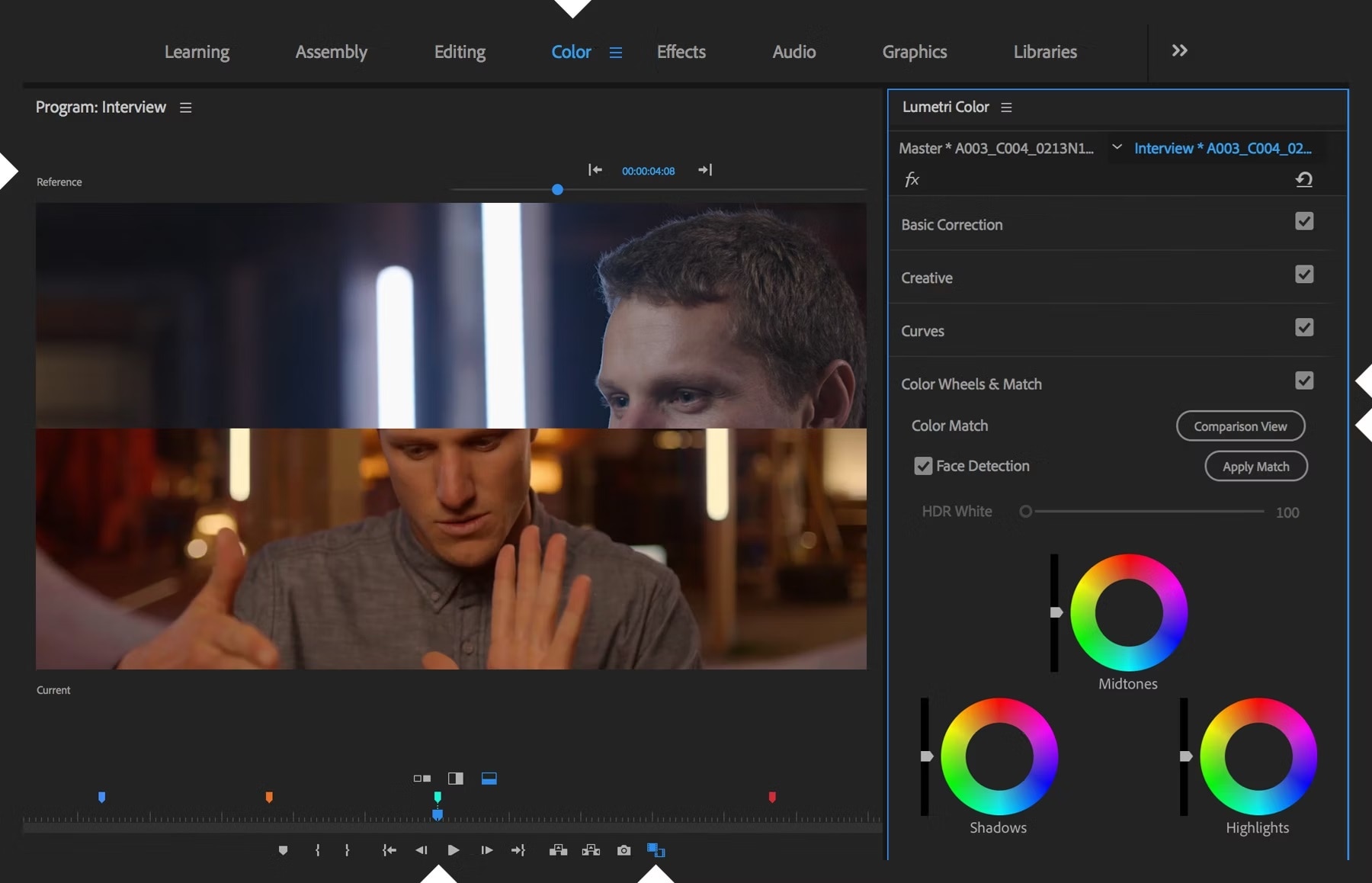
-
Abschnitt HSL Secondaries
In diesem Bereich können Sie den Fokus auf ein bestimmtes Element innerhalb eines Videos lenken. Dies ist eine der detailliertesten Rubriken auf der Liste, da Sie bestimmte Elemente auswählen und nach Ihren Wünschen bearbeiten können. Wenn Sie z.B. ein Logo aus dem Rest des Videos hervorheben möchten, werden Sie diesen Abschnitt wahrscheinlich nutzen, um Ihre Visionen zum Leben zu erwecken.
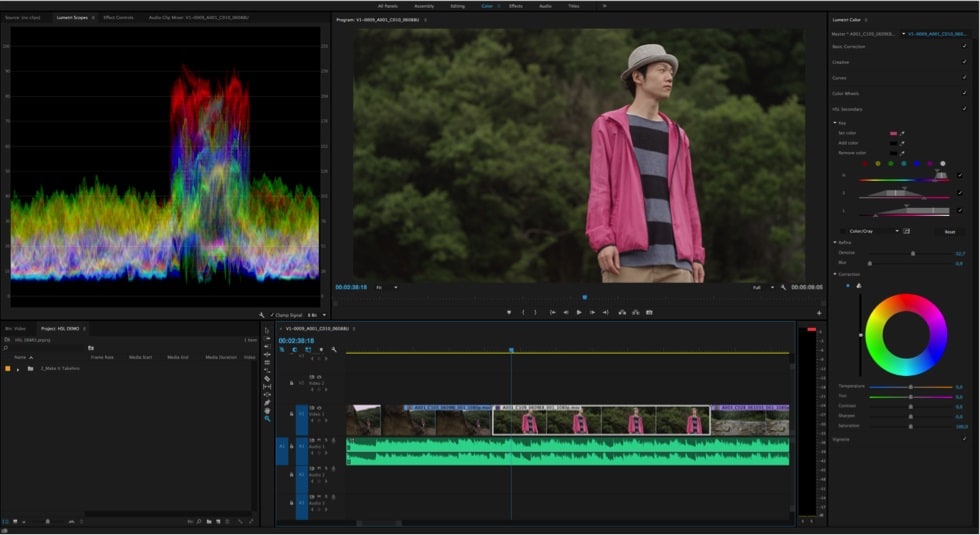
-
Vignette Abschnitt
Wie der Name schon sagt, können Sie mit dem Bereich Vignette einen dunkleren Kreis um Ihre Videos hinzufügen, um den Fokus auf das Hauptmotiv/Objekt im Video zu lenken. Sie können die Größe, Farbe, Form und Helligkeit des besagten Elements anpassen, um Ihr Bildmaterial zum Leben zu erwecken und die gewünschte Botschaft zu vermitteln. Der Vignettenabschnitt ist einfach zu bedienen und Sie können Ihre Erfahrung schnell verändern.
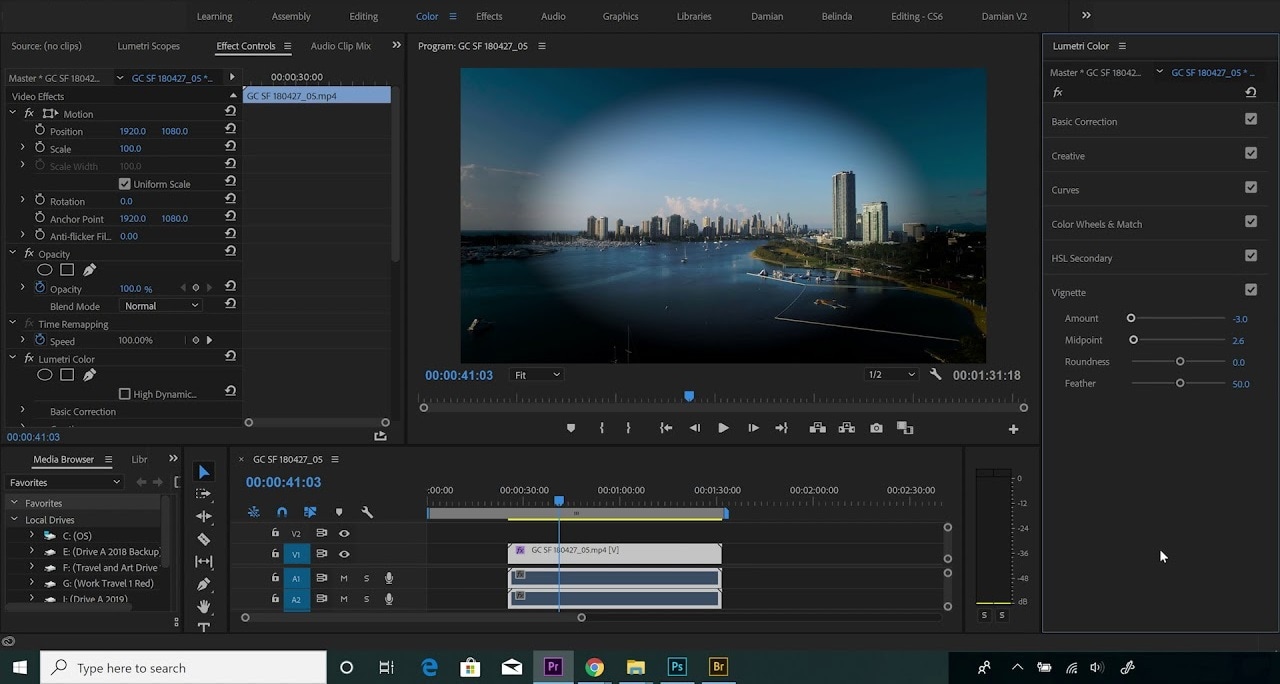
Lumetri Color Workflow in Premiere Pro
Die Navigation durch die Lumetri-Farben kann eine Herausforderung sein, vor allem, wenn Sie noch nie mit dem Tool gearbeitet haben. Daher stellen wir Ihnen einen Leitfaden zur Verfügung, der Ihnen den Einstieg erleichtert und Ihnen hilft, die bestmöglichen Ergebnisse in Lumetri zu erzielen. Sehen Sie sich die folgenden Schritte an.
Schritt 1: Der erste Schritt besteht darin, Ihre Videodatei in Premiere Pro zu importieren. Am einfachsten ist es, die Datei per Drag & Drop auf die Plattform zu legen.
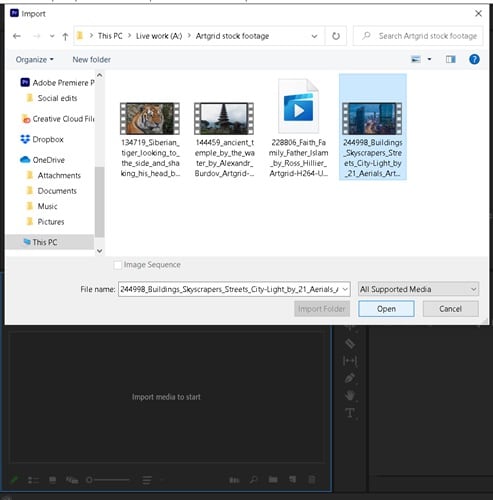
Schritt 2: Jetzt sollten Sie eine Heldenaufnahme finden, die Sie durch das gesamte Erlebnis führt. Sobald Sie sie gefunden haben, passen Sie die Farbtöne, die RGB-Balance und andere Elemente an, um sich an die Bearbeitungsvorlage zu erinnern.
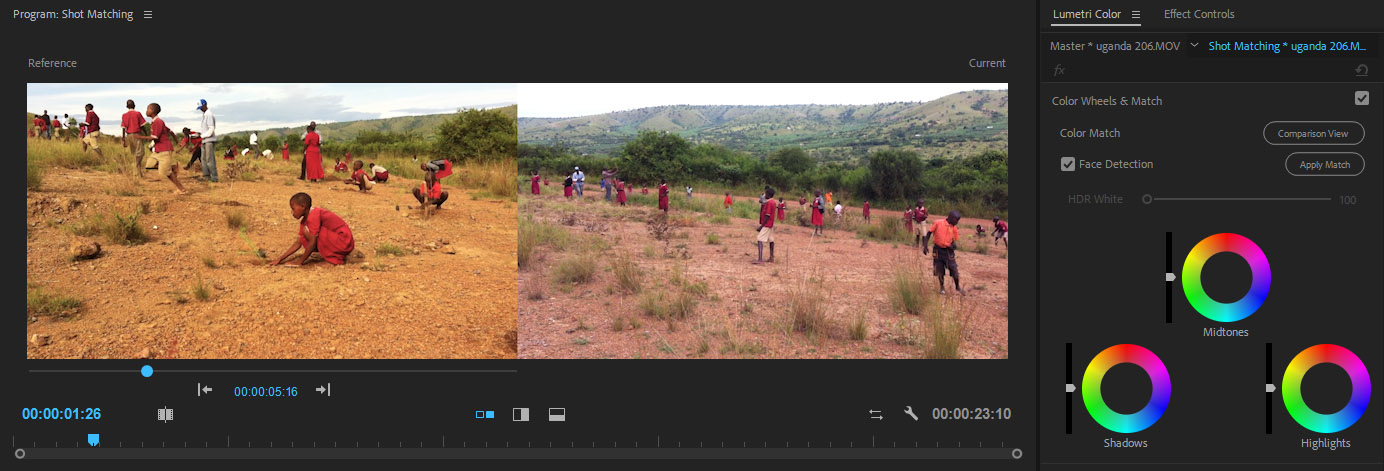
Schritt 3: Öffnen Sie die Vergleichsansicht und wählen Sie die Anpassen Option, um die Einstellungen für die Heldenaufnahme automatisch auf andere Frames im Video anzuwenden. Sie können auch alle Frames manuell bearbeiten, wenn Sie dies wünschen.
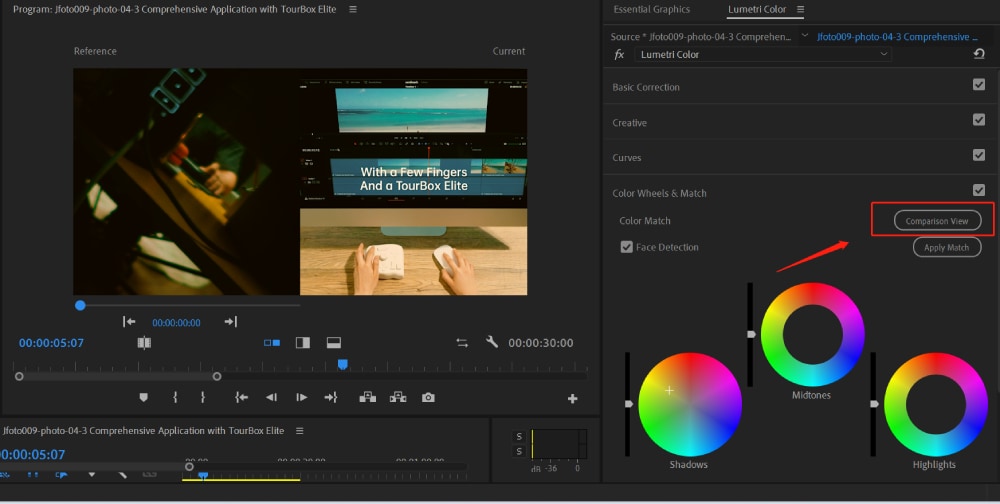
Schritt 4: Gehen Sie zum Kreativbereich und wenden Sie Filter und Effekte an, um den Inhalt zu verbessern.
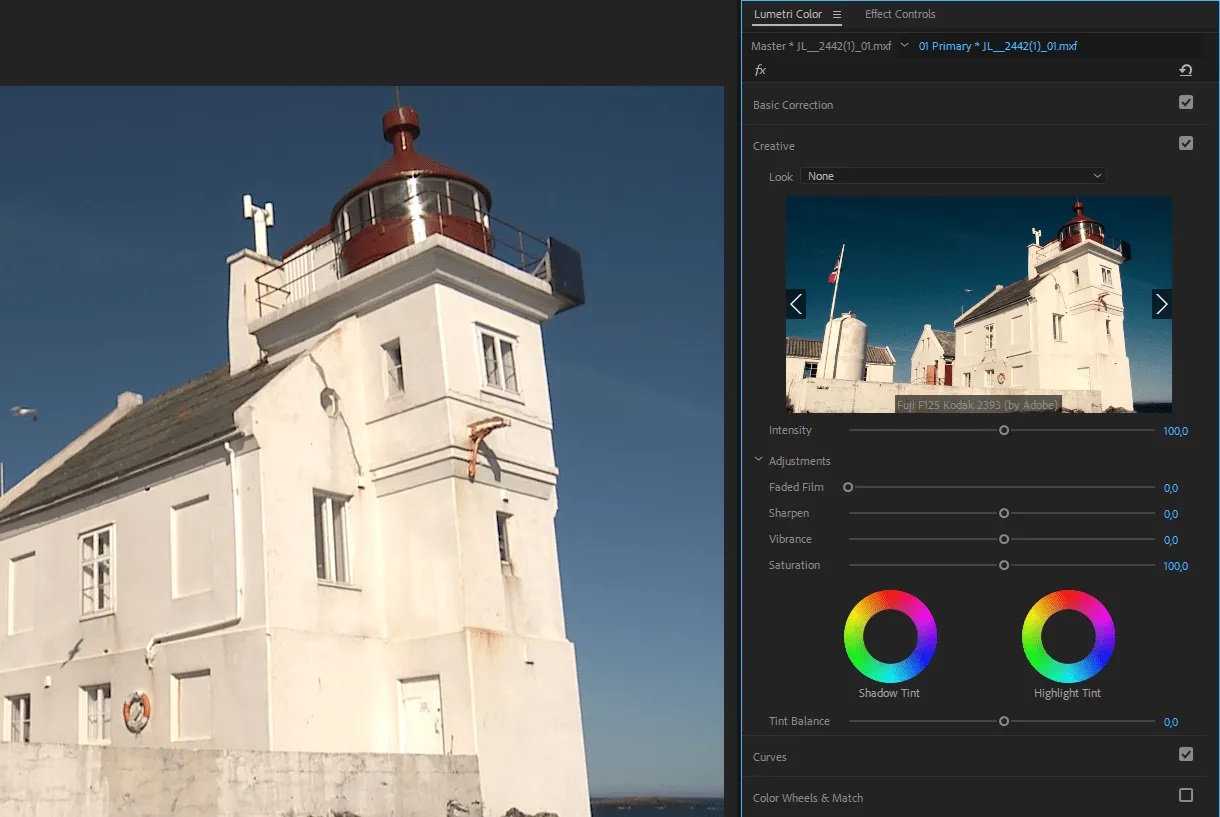
Dies sind einige der grundlegenden Vorgänge, die Sie auf Ihrer Lumetri-Reise ausprobieren sollten, um professionelle Videos zu erstellen und sie für das Publikum bereit zu machen.
Premiere Pro Lumetri Color Alternative: Wondershare Filmora
Wie Sie oben sehen können, ist Premiere Pro Lumetri nicht sehr intuitiv und Sie werden viel Zeit brauchen, um Ihre Fähigkeiten zu beherrschen und die gewünschten Inhalte zu erstellen. Wenn Sie nach einer einfacheren und effizienteren Lösung suchen, ist Wondershare Filmora vielleicht die ideale Wahl für Sie.
Diese Lösung ist eine bessere Alternative, denn sie verfügt über zahlreiche präzise und effiziente Funktionen der KI. Anstatt Stunden damit zu verbringen, Farbtöne, Schatten, Glanzlichter und andere Elemente manuell anzupassen, benötigen Sie mit diesem Tool nur ein paar Minuten, um Ihre Visionen zum Leben zu erwecken.
Sie brauchen keine Vorkenntnisse in der Welt der Farbkorrektur und -abstufung, um professionelle Ergebnisse zu erzielen. Alles, was Sie tun müssen, ist Wondershare Filmora auf Ihr Desktop-Gerät herunterzuladen und zuzusehen, wie die Magie geschieht. Sie erhalten außerdem Zugang zu ihrem Copilot, der Sie durch den gesamten Bearbeitungsprozess führt.
Neben den Funktionen zur Farbabstufung und -korrektur bietet Wondershare Filmora eine umfangreiche Liste von Bearbeitungslösungen, mit denen Sie die Qualität Ihres Videos verbessern und es publikumsreif machen können. Sie können zum Beispiel den Hintergrund ändern, auf eine Stockbibliothek zugreifen und andere leistungsstarke KI Tools verwenden, um Ihre gewünschten Ziele zu erreichen. Wenn Sie das Tool herunterladen, können Sie also eine umfassende Bearbeitung vornehmen.
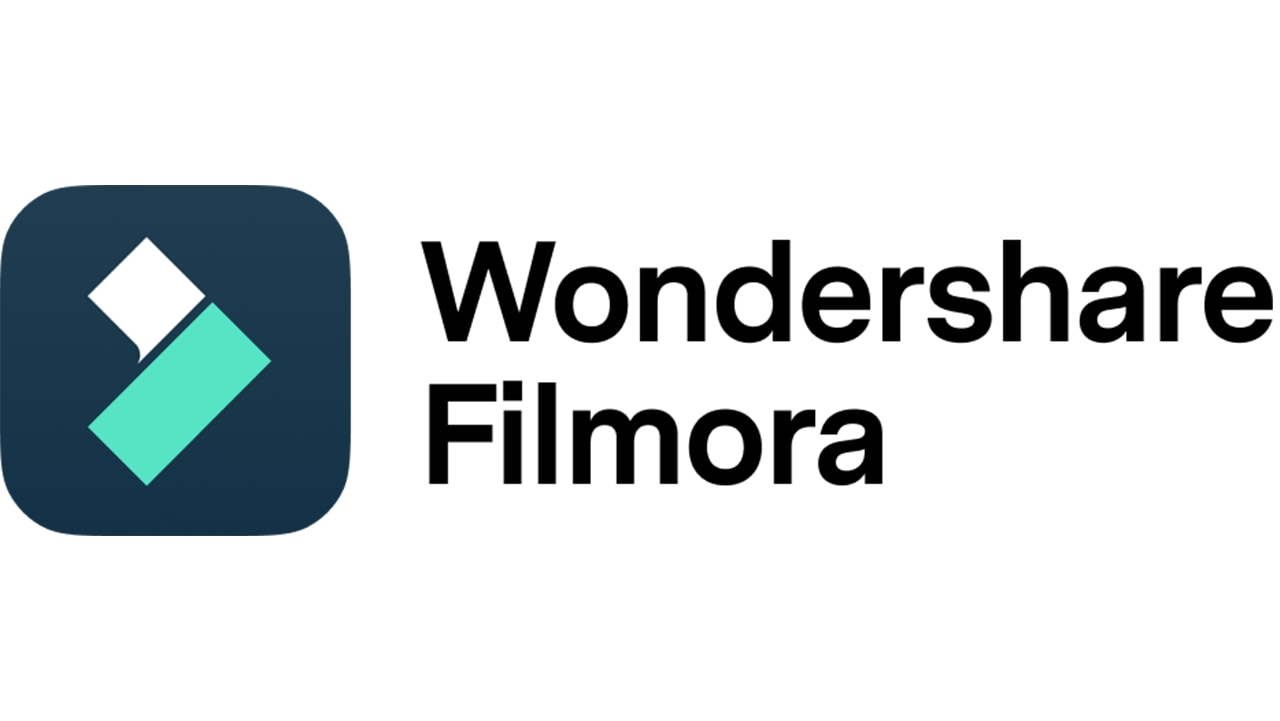
Filmora Funktionen zur Farbgestaltung
Wondershare Filmora bietet ähnliche Funktionen wie das oben erwähnte Tool, aber mit viel mehr Optionen und Funktionen. Im Folgenden nennen wir die Tools, um Ihnen zu zeigen, was Sie von Ihrer Farbreise auf Filmora erwarten können.
- Grundlegende Steuerelemente - Wie der Name schon sagt, können Sie mit diesen Steuerelementen Farbtöne, Sättigung, Helligkeit, Lichter und andere einfache Elemente anpassen, um Ihre Videos in wenigen Sekunden zu verbessern.
- Farbräder - Übernehmen Sie die Kontrolle über das Färbeerlebnis mit Lichtern, Mitteltönen und Schatten. Mit diesen Rädern können Sie die Farben und bestimmte Elemente Ihrer Videos vollständig anpassen.
- Schärfen - Verbessern Sie die Schärfe bestimmter Elemente, indem Sie den Balken ziehen.
- Farbanpassung - Mit dieser KI-gesteuerten Funktion können Sie die Farben in Ihren Videos mit einem einzigen Klick sofort verbessern. Sie können die Änderungen auch auf mehrere Clips anwenden und so das Erlebnis noch effizienter gestalten.
- YRGB-Kurven - Korrigieren Sie Weißabgleichsprobleme und fügen Sie Ihren Videos mit dieser einfach zu verwendenden Funktion Farben hinzu.
- LUT-Bibliothek - Wählen Sie ein LUT aus einer umfangreichen Bibliothek aus, um Ihren Videos sofort einen besonderen Touch zu verleihen.
Dies sind nur einige der Tools, auf die Sie auf Ihrer Farbreise mit Wondershare Filmora zugreifen werden. Wie Sie sehen, bietet es professionelle Tools, ist aber dennoch einfach zu bedienen.
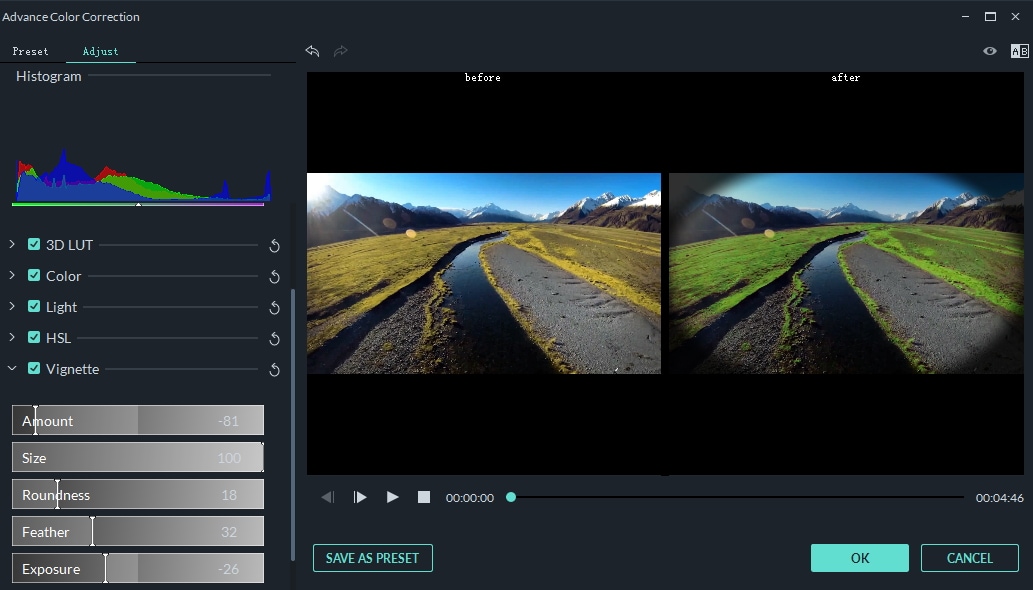
Wie man Filmora für Farbabstufungen und Farbkorrekturen verwendet
Die Verwendung von Wondershare Filmora für die Farbkorrektur und -abstufung ist einfach und Sie brauchen keine Vorkenntnisse, um Ihre Fähigkeiten zu beherrschen. Der erste Schritt besteht darin, die offizielle Webseite von Wondershare Filmora aufzurufen und das Tool auf Ihr Desktop-Gerät herunterzuladen. Dann folgen Sie den folgenden Schritten, um alles über Farbabstufung und -korrektur zu erfahren.
Schritt 1: Öffnen Sie Wondershare Filmora und klicken Sie im Hauptmenü auf die Option "Neues Projekt", wie in der Abbildung unten dargestellt.
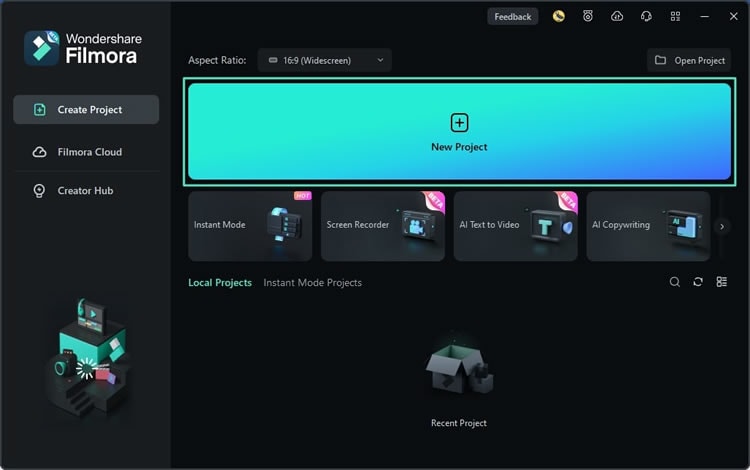
Schritt 2: Ziehen Sie Ihr Video auf die Plattform und legen Sie es dort ab, um den Bearbeitungsprozess zu starten.
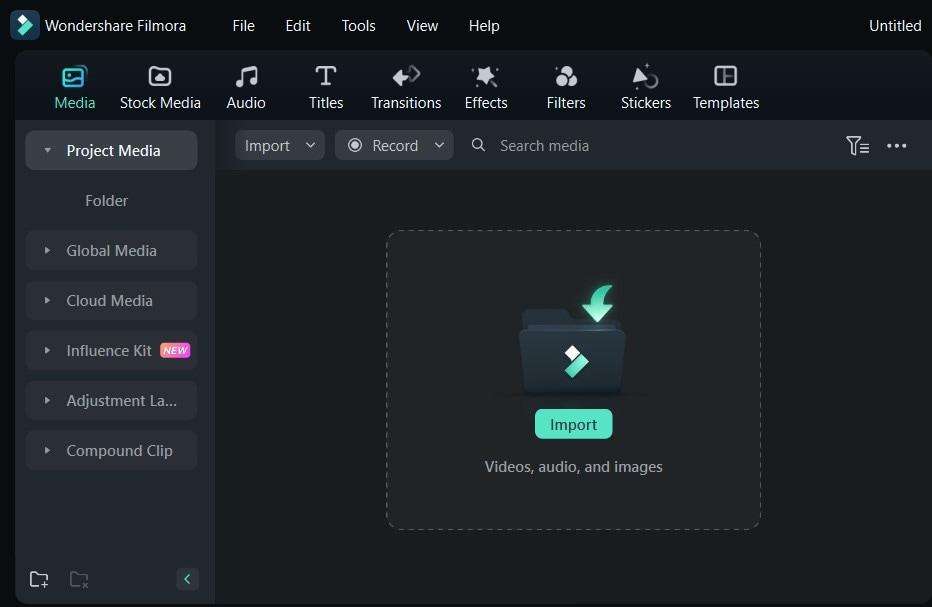
Schritt 3: Ziehen Sie nun das Video auf die Zeitleiste und doppelklicken Sie darauf, um die Bearbeitungsoptionen zu öffnen.
Schritt 4: Wechseln Sie auf der rechten Seite zur Registerkarte Farbe.
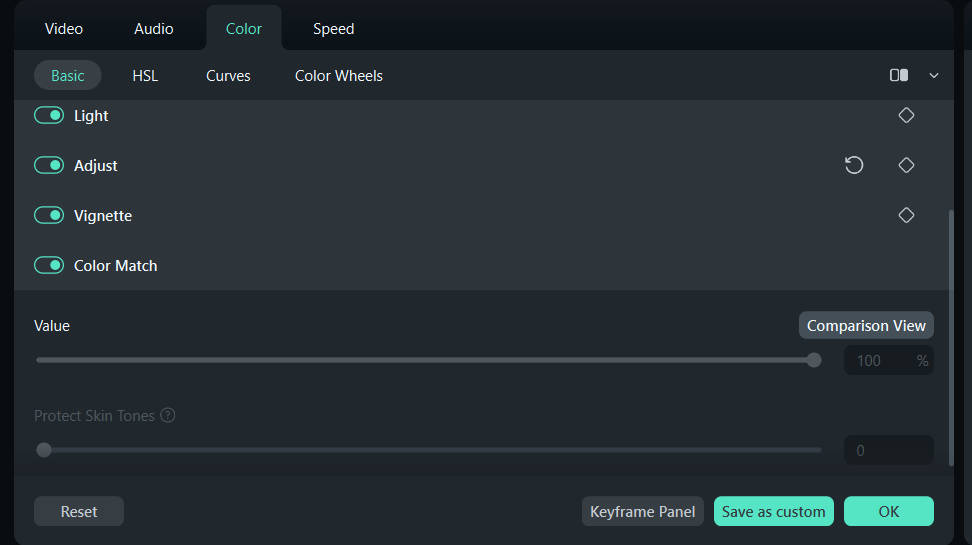
Schritt 5: Jetzt können Sie mit der Bearbeitung der Farben Ihres Videos beginnen. Unter der Registerkarte Farbe sehen Sie alle verfügbaren Optionen und Abschnitte, wie Sie auf dem Bild unten sehen können.
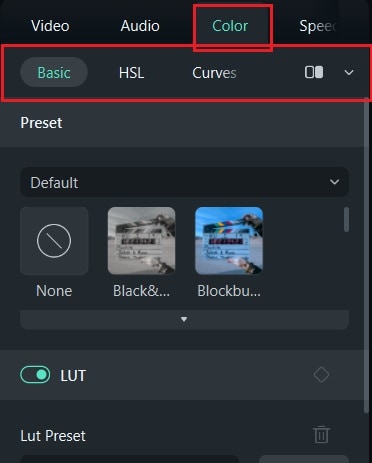
Schritt 6: Sobald Sie Ihre Einstellungen vorgenommen haben, schalten Sie die Option der Farbanpassung ein, um die Änderungen für alle Frames zu übernehmen.

Schritt 7: Nachdem Sie die Farben bearbeitet haben, klicken Sie auf die Exportieren Schaltfläche und wählen Sie, wo die Datei gespeichert werden soll. Sie können sie auch über die Filmora App auf sozialen Medien teilen.
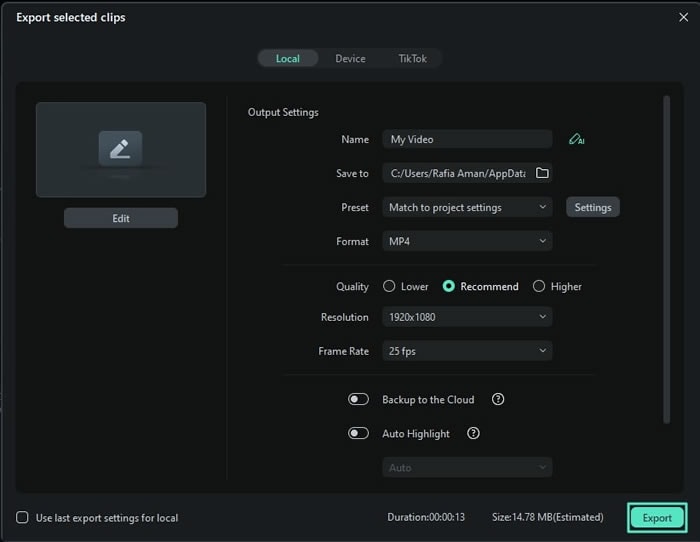
Die Oberfläche ist einfach zu navigieren und Sie werden keine Probleme haben, alle verfügbaren Farbkorrektur- und Farbabstufungstools zu finden und zu entdecken.
Fazit
Farbkorrektur und Farbabstufung sind entscheidend für die Erstellung professioneller Videoinhalte. Wenn Sie versucht haben, diese Aktion auszuführen, haben Sie wahrscheinlich schon von der Premiere Pro Lumetri-Funktion gehört und fragen sich, wie Sie sie nutzen können, um Ihr Erlebnis anzupassen. Heute stellen wir Ihnen alles vor, was Sie über die Funktionen wissen müssen, um ein Profi auf dem Gebiet der Videobearbeitung zu werden.
Wenn Ihnen das jedoch zu viel ist und Sie ein Anfänger in diesem Bereich sind, empfehlen wir Ihnen, eine alternative Lösung in Betracht zu ziehen: Wondershare Filmora. Es ist die universellste und leistungsstärkste Bearbeitungslösung auf dem Markt, mit der Sie Ihre Ziele sicherlich in wenigen Minuten erreichen werden. Das Beste daran ist, dass das Tool anfängerfreundlich ist, so dass Sie sich leicht zurechtfinden werden.
 4,7
4,7





